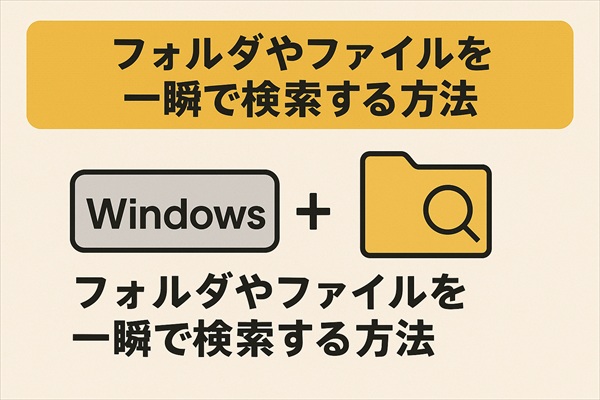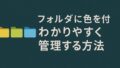パソコンで探したいファイルが見つからないとき、「どこに保存したっけ?」と焦ること、ありますよね。
そんなときに便利なのが、Windowsに標準搭載されている「Windows Search(ウィンドウズサーチ)」です✨
実はこれを使いこなせば、フォルダやファイルを“数秒以内”に見つけられるようになります。
この記事では、
✅ ファイルを一瞬で探すための具体的な検索テクニック
✅ より速く検索するための設定方法
✅ 検索結果を絞り込む裏ワザ
をわかりやすく紹介します!
今日からあなたも「探す時間ゼロ」の快適環境を作れますよ😊
🔍 一瞬で検索するなら「Windows Search」を使うのが最速!
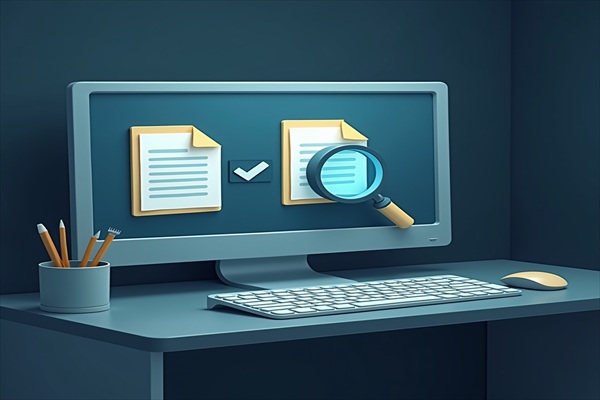
結論から言うと、Windows Search(検索バー)を使うのが最も簡単で速い方法です。
画面左下の「🔎検索アイコン」または「Windowsキー+S」を押して検索バーを開き、探したいファイル名の一部を入力するだけ。
Windows Searchは、パソコン内のファイルをあらかじめ“インデックス化”しておくことで、高速に検索できる仕組みになっています。
つまり、「検索する前にデータベースを作っておく」からこそ、即座に結果が出るんです。
手順:
-
画面左下の🔍検索アイコンをクリック
-
検索バーにファイル名やフォルダ名を入力
-
結果一覧からすぐに開く
これだけで、フォルダを何層も開かなくても目的のファイルにたどり着けます。
⚙️ 検索をさらに速くする「インデックスの設定」を見直そう
Windows Searchが遅いと感じるときは、「インデックスの設定」を見直すのがポイントです。
インデックスとは、検索を高速化するための“目次データ”のようなもの。これが適切に設定されていないと、検索が遅くなったり、一部のフォルダが検索対象外になってしまいます。
設定方法:
-
「スタート」→「設定」→「プライバシーとセキュリティ」→「検索のWindows」へ
-
「インデックス オプション」を開く
-
「変更」から検索対象にしたいフォルダを追加
-
「詳細設定」→「再構築」を選ぶ
これで、よく使うフォルダ(例:ドキュメント、デスクトップ、ダウンロードなど)を優先的に検索対象にできます。
ポイント💡
・全フォルダを対象にするとインデックス作成が重くなるので、必要な場所だけ選ぶのがコツ。
・SSD搭載PCなら、再構築も数分で完了します。
🧭 より正確に探したいときの「検索コマンド」活用術

Windows Searchでは、特定の条件を指定して絞り込むことができます。
たとえば、ファイル名がうろ覚えのときや、種類・日付で探したいときに便利です。
主な検索コマンド一覧:
| コマンド | 意味 | 例 |
|---|---|---|
kind: |
ファイルの種類で絞る | kind:document(文書) kind:picture(画像) |
date: |
更新日で絞る | date:this week(今週更新) |
size: |
ファイルサイズで絞る | size:>10MB(10MB以上) |
folder: |
特定フォルダ内で検索 | folder:ドキュメント |
ext: |
拡張子で検索 | ext:pdf(PDFだけ表示) |
例:
📁「2024年度の請求書(PDF)を探したい」→
検索バーに
請求書 kind:document ext:pdf date:this year
と入力すればOK!
こうした検索演算子を組み合わせることで、まるでAIのようにピンポイントで探せます。
🧩 エクスプローラーから直接検索する裏ワザ
エクスプローラーの右上にも検索バーがありますよね。
ここを使うと、開いているフォルダ内だけを検索できます。
たとえば、「ダウンロード」フォルダを開いた状態で検索バーに「.zip」と入力すれば、圧縮ファイルだけが一覧表示されます。
さらに便利な使い方👇
・date:today → 今日保存したファイルを一覧
・kind:music → 音楽ファイルだけを抽出
・content: → ファイルの中身の文字を検索
例:
content:会議資料 と入力すれば、ファイル名だけでなく中身に「会議資料」と書かれている文書を探せます。
これは特に、WordやPDFなど大量の資料を扱う人に便利です✨
🚀 検索スピードを劇的に上げる「Everything」活用
実は、Windows Searchよりさらに高速に検索できる無料ソフトがあります。
それが「Everything(エブリシング)」というツールです。
Everythingは、Windows全体のファイル名をリアルタイムでインデックス化し、ほぼ一瞬で検索結果を表示します。
起動後に検索ボックスへ入力するだけで、タイピングと同時に結果が変わる驚きの速さ!
導入方法:
-
公式サイトから「Everything」をダウンロード
-
インストールして起動
-
検索バーにファイル名の一部を入力
これだけで、検索スピードは体感で10倍以上速くなります。
メリット🌟
・Windows Searchより圧倒的に軽い
・全ファイルを一括で検索可能
・検索対象の除外設定やショートカット登録も簡単
業務用PCでも使われる定番ツールなので、安全性も高いです。
📂 検索をもっと効率化する整理のコツ
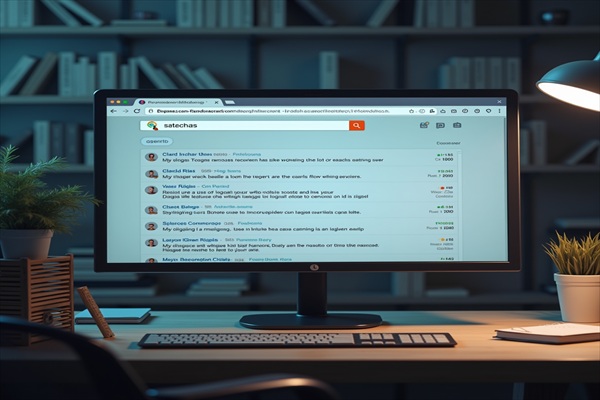
検索を早くするには、日ごろのファイル整理も大切です。
いくら検索が速くても、名前やフォルダ構成がバラバラだと見つけにくくなります。
整理のポイント:
-
フォルダ名は「カテゴリ+年月」で統一
例:案件_2025_10や写真_2025 -
ファイル名は内容がわかるように
例:請求書_山田商事_2025年10月.pdf -
不要なダウンロードは週1で削除
この習慣をつけておくと、「検索ワード」を思いつきやすくなり、結果的に探す時間が減ります。
💡 「Windows Search」とは
「Windows Search(ウィンドウズサーチ)」とは、Microsoft Windowsに標準搭載されている検索機能のこと。
PC内のファイル・フォルダ・アプリ・メールなどを、インデックスを使って高速に探せる仕組みです。
以前は「検索が遅い」と言われていましたが、Windows 10以降では劇的に改善。
特にWindows 11では、クラウド検索やOneDriveとの連携も可能になり、PC内外をまたいで探せます。
✨ まとめ
フォルダやファイルを一瞬で検索するには、
-
Windows Searchを使う(Windowsキー+S)
-
インデックス設定を見直す
-
検索コマンドで絞り込み
-
Everythingで超高速検索
この4つを押さえるだけで、もう「どこに保存したっけ?」と悩むことはありません。
日常の作業効率が一気に上がり、時間もストレスも大幅に削減できます⏱️
「探す時間」を減らせば、「作る時間」が増える。
あなたのパソコン作業、今日から“秒で検索”にアップデートしてみませんか?😊